Защо телефонът не се обръща. Екранът не включва iPad: защо и какво да правим
Приятели, днес ще ви разкажем за завоите и завивките на екрана на iPad. Факт е, че всеки таблетен модел на iPad по-често използва способността да върти екрана, отколкото iPhone или iPod touch плейър. IPAD може да се завърти във всяка посока и всички икони на работния екран ще се въртят, докато екранът се върти. В iPad, можете да обърнете не само екрана с икони, но и почти всяко работещо приложение, което също ще се обърне с главата надолу.
Възможността на таблета да върти дисплея в хоризонтално или вертикално положение е много удобна, но понякога тази мигновена възможност за промяна на ориентацията на екрана на iPad може да повлияе, в такива случаи можете да заключите ориентацията на дисплея и съдържанието на екрана да спре да се върти, оставайки във фиксирана позиция.
Понякога потребителите не знаят за възможността за заключване на въртенето на екрана. Други, напротив, се чудят… Защо IPAD не обърне екрана- Въпреки че трябва да бъде. Специално за такива начинаещи потребители, ще говорим за това как да заключите и отключите флипа на екрана на този таблет. Когато завъртането е заключено, иконата за заключване в кръглата стрелка се вижда в горния десен ъгъл на екрана на iPad, а екранът не се върти в тази позиция.
Заключване на въртенето на екрана на iPad в стария iOS
Започваме със стария фърмуер, който все още не знае версията на своя фърмуер, виж -. Стартирането на фърмуера на iOS 4 и версия 6 включва докрай бутона за заключване и отключване малко по-дълго, отколкото в iOS 7.

След като си купих първия използван iPad 2, аз го завъртях в различни посоки, но екранът на таблета не се обърна. Оказа се, че бутонът за отключване на завъртането на екрана е в долния док и за да стигнете до него можете да щракнете двукратно върху бутона Home или да използвате жеста с 4 пръста нагоре (последният работи, когато сте в настройките). Веднага щом пристанището се отвори, погледнем иконите отляво надясно.
![]()
Ние попадаме в допълнителния панел на дока, където отляво има бутон за отключване за ориентация на таблета. Натискаме този бутон и иконата за заключване изчезва както върху бутона в дока, така и в панела за състоянието. Заключването е изчезнало, екранът на iPad може да се обърне. На кого му пука какво е червеният бутон в долния ляв ъгъл, знаеш това -.

Ако има бутон за изключване на звука в допълнителния панел на долния док, вместо бутона за заключване на завъртането на екрана, можете да направите следното:

Променете позицията на превключвателя, разположен на кутията за iPad над бутоните за сила на звука и отключената ориентация на иконата на дисплея се появява на дисплея. Сега IPAD може отново да обърне екрана.
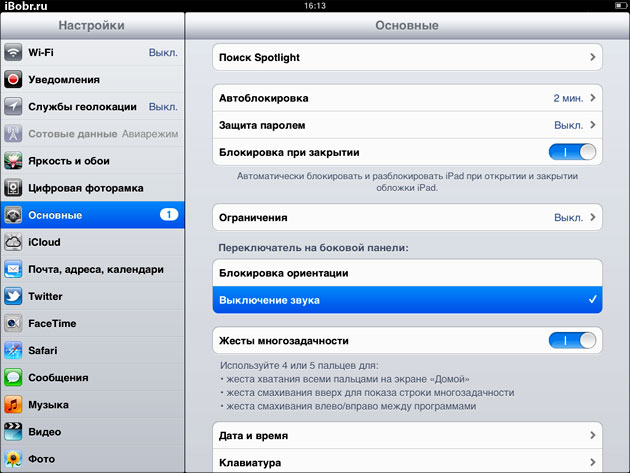
Между другото, превключвателят на страничния панел може да бъде конфигуриран, това се прави в приложението Настройки - Основен - Ключът на страничния панел - тук можете да изберете: Заключване на ориентацията или Изключване. В зависимост от избраната стойност, бутонът в допълнителния по-нисък док също ще се промени.
Настройки на IPad за завъртане на екрана в iOS 7

Контролният панел в iOS 7 винаги е скрит отдолу. Прокарайте пръста си отдолу и контролната точка пред вас. Тук е бутонът за бързо блокиране на въртенето на екрана на iPad. Ако нямате този бутон, прочетете за настройките по-горе.
Ако IPAD не обърне екрана
IPhones също имат възможност, но за разлика от IPAD, iPhone потребители се оплакват по-малко за проблеми с преврата, въпреки че може да е така, защото тази функция е по-търсена сред собствениците на таблети.
Не знам причината, но понякога за някои таблети с iPad, по някаква причина, екранът спира да се върти, въпреки че изглежда, че вършат всичко както трябва, намират този бутон и отключват флип функцията, но екранът не иска да се обръща към нищо. В такива случаи се опитайте да изключите iPad и да го включите отново, понякога помага. Той помага на някои потребители да изпълняват, и само специализирани услуги, които поправят акселерометъра iPad помагат на някого.
Вероятно е добре, че не сме имали такива проблеми, но ако разберете бутона и хоризонтално-вертикалния превключвател на режима, но отказват да изпълняват функциите си, опитайте да използвате елемента от секцията Physiology and Motility, наречена AssistiveTouch.

За да го стартирате, отидете в Настройки - Общи - Универсален достъп - и включете AssistiveTouch. На дисплея на iPad се появява виртуален бутон.

С натискане на този бутон се появява прозорец, в който избираме - апарат и тук виждаме друг бутон, който ви позволява да блокирате ориентацията на екрана на iPad, а следващ е друг бутон - Завъртане на екрана, това ще ви позволи да превърнете екрана iPad принудително, мисля, че този раздел трябва да бъде полезен в случай на повреда в акселерометъра.
Понякога в смартфоните Fly и другите производители на автоматичното завъртане на екрана не се работи, въпреки че тази функция се предлага във всички съвременни модели. Ако се сблъскате с такъв проблем, нека да видим каква е причината му и как да го разрешим.
Защо не се върти автоматично на нов смартфон
При повечето модели устройства тази функция не се включва автоматично. Това означава, че на нов смартфон, той е предоставен, но просто изключен. За да я активирате, трябва:
- отидете в менюто на устройството;
- намерете елемента "Настройки";
- тук отидете в раздела "Екран";
- поставете отметка близо до "Автоматично завъртане на екрана";
- проверете функцията във всяко приложение (например в "Галерия").
Някои устройства осигуряват бърз достъп до "Автоматично завъртане". Достатъчно е да спуснете завесата с бързи настройки и да активирате функцията.
Обърнете внимание! Някои имена на елементи от менюто и функции могат да се различават в зависимост от версията на Android, но общата последователност от действия винаги е една и съща.
Защо не се върти автоматично на екрана в Android: как да решите проблема
Ако автоматичното завъртане спря да работи на доказано устройство, което преди това е функционирало нормално, възможно е причината да е загубата на някои от настройките. Малко вероятно е да можете да ги подредите сами, но е възможно да разрешите проблемите:

Ако проблемът все още не е разрешен, се справяте с хардуерен проблем.

За ориентацията на смартфона в пространството отговаря специален сензор (G-сензор или акселерометър). Благодарение на него автоматичното завъртане работи (така че смартфонът „открива“ коя ориентация на страницата трябва да бъде избрана). Ако всички гореспоменати решения на проблема с автоматичното завъртане не помогнат, този сензор се повреди в смартфона.
Какво трябва да направя, ако екранът за автоматично завъртане не работи поради G-сензора? Единственият отговор е да се свържете със сервизния център, където специалистите ще калибрират сензора на устройството или ще заменят повредените компоненти. Невъзможно е да разрешите този проблем сами.
Понякога този епизод при използване на смартфони или таблети започва да се дразни. В тази статия ще опишем как можете насилствено да деактивирате този параметър, така че екранът да не се върти в най-неподходящия момент.
Изключване на екрана за автоматично завъртане за устройства с Android
В смартфоните и таблетите, базирани на операционната система Android, операцията за блокиране на автоматично завъртане на екрана е доста проста, чрез панела за бързи настройки.
За да стигнете до него, трябва да държите пръста си от горния край на екрана надолу. Това ще отвори панела за бързи настройки, в който ще трябва да намерите опцията за деактивиране на автоматичното завъртане. В тази статия, например, вземат смартфон Samsung Galaxy S3. Но на други смартфони алгоритъмът е абсолютно идентичен.

След като изключите опцията за автоматично завъртане, екранът винаги ще бъде в портретна ориентация. Когато дисплеят се завърти на 90 градуса, изображението на екрана няма да промени ориентацията.
За да завъртите автоматично завъртане, следвайте същите стъпки, които трябва да забраните тази функция.
За по-новите устройства този елемент изглежда и се нарича „Автоматично завъртане“.

Изключване на екрана за автоматично завъртане за устройства, базирани на iOS
В смартфоните и таблетите на Apple, независимо дали става въпрос за iPhone или iPad, операцията по заключване на автоматичната промяна на ориентацията на екрана също е много проста, алгоритъмът почти напълно повтаря принципа за изключване на автоматично въртене на екрана на устройства с Android.
С пускането на iOS 7 и впоследствие iOS 8 процедурата за изключване на автоматичната промяна на ориентацията на екрана стана много по-лесна за потребителите. Припомнете си, че под контрола на тази операционна система сега всички iPhone устройства работят (започвайки от iPhone 4S и завършвайки с наскоро пуснатия iPhone 6 и iPhone 6 Plus), както и всички iPad устройства (започвайки от версия iPad 2).
За да се намери точката на автоматично изключване на екрана, потребителите на устройства, работещи с iOS 8 - iOS 10, трябва да стигнат до така наречената "Control Point". За да направите това, трябва да държите пръста си от долния край на смартфона нагоре. С контролния панел ще се появи “Control Point”. В “Control Point” ще видите икона за автоматично заключване, която трябва да щракнете, за да активирате тази функция. За да го деактивирате, повторете този алгоритъм.

Когато екранът е заключен, иконата в горната част на екрана до дисплея за състоянието на зареждане на батерията ще покаже, че функцията за автоматично завъртане на екрана е активирана.
Изключване на екрана за автоматично завъртане за устройства, базирани на Windows Phone
В тази статия ще разгледаме алгоритъма за автоматично завъртане на екрана за устройства, базирани на последната версия на тази мобилна операционна система, Windows Phone 8.1.
За да влезете в настройките на устройството, в списъка с приложения, изберете опцията “Настройки” и в нея изберете опцията “Завъртане на екрана”.
Има и друг начин, по-прост и удобен. За да го използвате, трябва да добавите елемент „Заключване на завъртането“ към Центъра за уведомяване като бързо действие. За да влезете в Центъра за уведомяване, плъзнете надолу от горната част на екрана. Панелът за бързи настройки ще се отвори, почти същия като Android, в който ще можете да деактивирате този или онзи елемент. В нашия случай, точка "Завъртане завъртане".

Ако този елемент не е там, можете да го добавите. За да направите това, в списъка с приложения изберете „Настройки“ и след това „Известия + действия“. В списъка с бързи действия изберете „Заключване на завъртането“.
Обърнете внимание, че някои бързи действия в Windows Phone 8.1 са достъпни, когато екранът е заключен, включително елемента, от който се нуждаем.
Обикновено, когато включите iPad и неговия екран. Това позволява таблетките да се използват във всякаква ориентация и във всяка позиция. Но понякога въртенето на екрана не работи и това създава някои неудобства. В тази статия ще научите защо екранът не включва iPad и какво да правите в такива случаи.
Причина # 1. Завъртането на екрана е забранено в настройките на iPad.
Ако не включите екрана на iPad, първото нещо, което трябва да проверите, са настройките. Ако завъртането на екрана е деактивирано в настройките, то е естествено, че няма да работи.
За да проверите настройката на iPad, направете плъзгането нагоре от долния край на екрана. След това трябва да се отвори “контролната точка”. Ще има икони за бързо активиране и деактивиране на най-търсените функции на ipad. Наред с другите неща, ще има икона за изключване на въртенето на екрана, тя изглежда като заключване и кръгла стрелка. Ако завъртането на екрана е забранено, бутонът ще бъде маркиран в червено. Кликнете върху този бутон, за да активирате завъртането на екрана на iPad.
След като щракнете, иконата трябва да стане сива, а завъртането на екрана да работи както обикновено.

Обърнете внимание, че “Control Point” има два екрана, които са обозначени като две точки. Настройките за заключване на завъртането на екрана са на първия екран.

Причина # 2. Завъртането на екрана се деактивира чрез превключване на случая.
Ако имате iPad Air, iPad 2, iPad (3-то поколение) или iPad (4-то поколение), тогава трябва да има специален превключвател в случай на iPad. Този ключ се намира от дясната страна на устройството, точно над бутоните, за да промените силата на звука. В зависимост от настройките, този превключвател може да е отговорен за заключване на екрана или за заглушаване. Ако има такъв превключвател на вашия ipad, опитайте да промените неговата позиция и проверете дали въртенето на екрана работи.
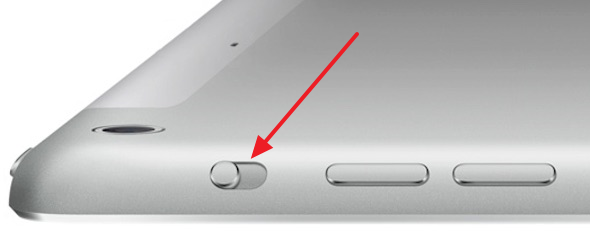
Ако не искате този превключвател да блокира завъртането на екрана на iPad, можете да го преконфигурирате, за да изключите звука. За да направите това, отворете настройките и отидете в раздела "Основни". Тук ще се появи полето за настройки на "Sidebar Switch".

Там можете да настроите превключвателя да спре.
Причина # 3. Дръж или неизправност.
Ако сте проверили всичко по-горе, но екранът на iPad все още не е включен, програмата може да е затворила. За да поправите този ipad, трябва да рестартирате. Натиснете бутона за включване / изключване и го задръжте, докато се появи бутонът за изключване на Aipad. След това изключете Aypad и го включете отново. Може би тази процедура ще реши проблема ви с въртенето на екрана.
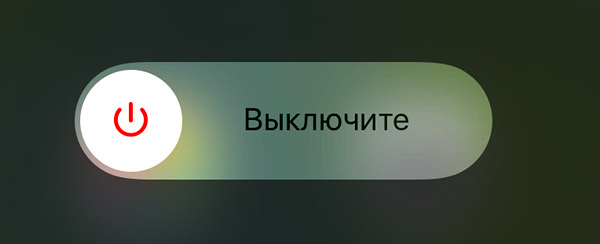
Ако нищо не помогне, най-вероятно причината е неизправност и трябва да се свържете със сервизния център.


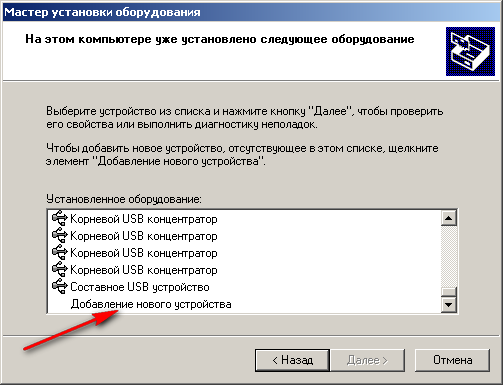 Какво да направите, ако Windows не може да намери редовен драйвер
Какво да направите, ако Windows не може да намери редовен драйвер Как правилно да седи пред компютъра?
Как правилно да седи пред компютъра? Безплатен браузър amigo на компютъра
Безплатен браузър amigo на компютъра